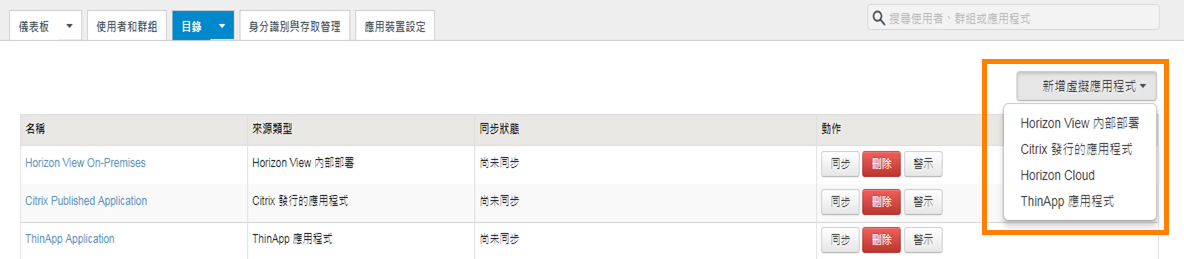您可以為各種類型的整合建立一或多個虛擬應用程式集合,例如 Horizon Cloud 或 Citrix 發佈的資源。
先決條件
VMware Identity Manager 服務的所有執行個體皆必須為 3.1 版或更新版本。
用於資源同步的所有連接器皆必須為 2017.12.1.0 版或更新版本。
從 3.2 版本開始,必要的管理員角色如下:
若要開始使用虛擬應用程式集合,請使用超級管理員角色。如需詳細資訊,請參閱關於虛擬應用程式集合。
若要建立、編輯或刪除 Horizon、Horizon Cloud 和 Citrix 發佈的虛擬應用程式集合,請使用可在目錄服務中執行「管理桌面平台應用程式」動作的任何角色。
若要建立、編輯或刪除 Thinapp 集合,請使用可在目錄服務中執行「管理 Thinapp」動作的任何角色。
程序
下一步
此時系統尚未同步新集合中的資源。如果您已設定集合的同步排程,則系統會在下一個排程的時間同步資源。若要手動同步資源,請在 [虛擬應用程式組態] 頁面中按一下集合旁的同步按鈕。